Que faire lorsque vous accédez accidentellement à la mauvaise clé de registre

Si vous utilisez l'éditeur de registre de Windows avec régularité, vous avez probablement constaté plus d'une fois que vous l'avez fait une clé dans la mauvaise ruche. Peut-être que vous avez réduit àHKEY_CURRENT_USERune clé alors que vous vouliez vraiment direHKEY_LOCAL_MACHINE. Au lieu de sauvegarder tout le chemin et de cliquer sur le chemin de la ruche, nous avons un moyen plus simple.
Comme vous le savez, vous pouvez faire beaucoup de choses intéressantes avec le registre de Windows, mais vous pouvez aussi faire un peu de mal si vous ne faites pas attention. Et si vous êtes nouveau dans le registre, assurez-vous de lire comment l'utiliser en premier. Et assurez-vous également de sauvegarder le Registre (et votre ordinateur) avant d'apporter des modifications.
Une partie de la vérification consiste à vérifier que la clé ou la valeur que vous êtes sur le point d'éditer est la bonne. Lorsque vous avez trouvé votre position (et avant d'apporter des modifications), vérifiez que vous êtes au bon endroit en cochant la barre d'état en bas de la fenêtre. Un grand nombre de clés et de valeurs sont les mêmes dans différentes ruches. En particulier, vous verrez beaucoup d'emplacements similaires dans les ruchesHKEY_CURRENT_USERetHKEY_LOCAL_MACHINE, qui sont également les deux que vous modifierez le plus fréquemment. Heureusement, l'éditeur du registre fournit un moyen pratique de passer d'une clé à l'autre avec le même chemin dans différentes ruches.
NOTE: Ce raccourci n'est disponible que sous Windows 10, donc malheureusement les utilisateurs Windows 7 et 8 n'ont pas de chance. re-nagivate le Registre à partir de zéro.
Supposons, par exemple, que vous ayez exploré la clé suivante:
HKEY_CURRENT_USER System CurrentControlSet Policies
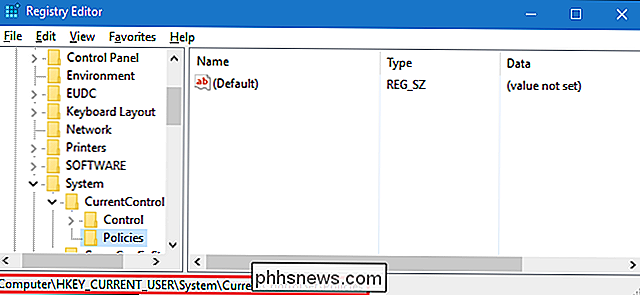
Ensuite, vous réalisez que vous vouliez aller àSystem CurrentControlSet Policiesà la place de la rucheHKEY_LOCAL_MACHINE. Oups!
Pas besoin de repartir à zéro. Cliquez avec le bouton droit sur la clé en cours (dans ce cas,Stratégies). Tant qu'il y a un chemin correspondant dans une autre ruche, une commande spéciale "Aller à" apparaît au bas du menu contextuel (dans notre exemple, "Aller àHKEY_LOCAL_MACHINE"). Cliquez dessus pour faire le commutateur.
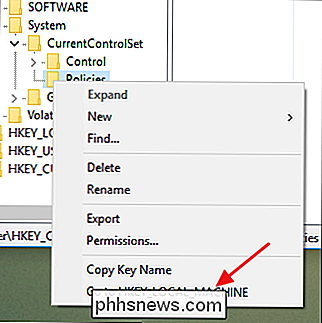
L'Éditeur du Registre vous amène immédiatement à la valeur correspondante dans l'autre ruche
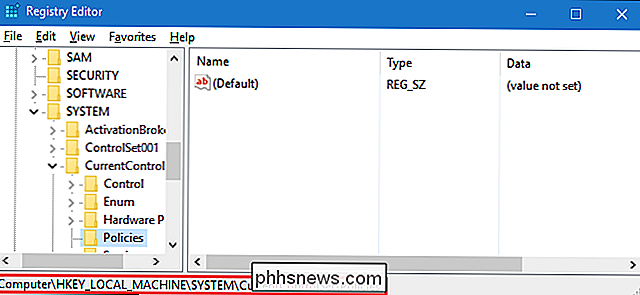
Rappelez-vous que cela ne fonctionne que si le même chemin clé existe dans une autre ruche Cependant, cette fonctionnalité peut vous faire économiser beaucoup de temps si vous passez du temps dans le registre et, aussi compliqué que puisse être le travail dans le registre, tout gain de temps est le bienvenu.

La recommandation officielle de Google consiste à accéder à vos applications Chrome à partir du raccourci des applications sur la barre des signets. Si vous ne voyez pas l'icône des applications, affichez-la en cliquant avec le bouton droit sur la barre des signets et en sélectionnant "Afficher les raccourcis des applications" dans le menu contextuel.

PS4 vs Xbox One vs Wii U: Quel est le meilleur pour vous?
Les guerres de console. Un test de volonté, de force et de persévérance presque aussi vieux que le jeu lui-même. Au cours des dernières décennies, les entreprises de tous les coins de la technosphère ont jeté leur chapeau sur le ring avec un système loufoque ou un autre, avec seulement quelques personnes qui se battent dans le giron pour atteindre le sommet du tas.



